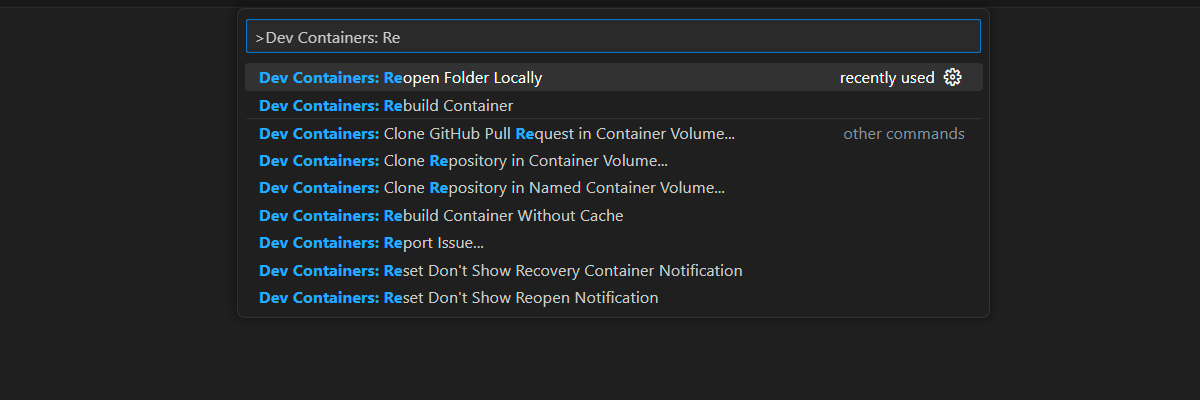Bien démarrer avec l’exemple de conversation d’entreprise .NET basé sur RAG
Cet article vous montre comment déployer et exécuter l’exemple d’application de conversation d’entreprise pour .NET. Cet exemple implémente une application de conversation à l’aide de C#, d’Azure OpenAI Service et de la génération augmentée de récupération (RAG) dans Recherche Azure AI pour obtenir des réponses sur les avantages sociaux des employés dans une entreprise fictive. L'application de chat sur les avantages sociaux des employés est alimentée par des fichiers PDF comprenant un manuel de l'employé, un document sur les avantages sociaux et une liste des rôles et des attentes de l'entreprise.
En suivant les instructions de cet article, vous allez :
- Déployer une application de conversation sur Azure.
- Obtenir des réponses sur les avantages sociaux des employés.
- Modifier les paramètres pour modifier le comportement des réponses.
Une fois cette procédure terminée, vous pourrez commencer à modifier le nouveau projet avec votre code personnalisé.
Cet article fait partie d’une collection d’articles qui vous montrent comment créer une application de conversation à l’aide d’Azure Open AI Service et de Recherche Azure AI.
Vous trouvez ci-dessous d’autres articles de cette collection :
Vue d’ensemble de l’architecture
Dans cet exemple d’application, une société fictive appelée Contoso Electronics fournit l’expérience de l’application de conversation à ses employés pour poser des questions sur les bénéfices, les politiques intérieures, ainsi que les descriptions et les rôles de tâches.
L’architecture de l’application de conversation est illustrée dans le diagramme suivant :
- Interface utilisateur : l’interface de conversation de l’application est une application Blazor WebAssembly. Cette interface accepte les requêtes utilisateur, route la requête vers le serveur principal de l’application et affiche les réponses générées.
- Principal : le serveur principal de l’application est une API minimale ASP.NET Core. Le serveur principal héberge l’application web statique Blazor et est ce qui orchestre les interactions entre les différents services. Les services utilisés dans cette application sont les suivants :
- Recherche cognitive Azure : indexe les documents à partir des données stockées dans un compte de stockage Azure. Cela rend les documents pouvant faire l’objet d’une recherche à l’aide de fonctionnalités de recherche vectorielle.
- Azure OpenAI Service : fournit les modèles de langage volumineux (LLM) pour générer des réponses. Le noyau sémantique est utilisé conjointement avec le service Azure OpenAI pour orchestrer les flux de travail IA plus complexes.
Coûts
La plupart des ressources de cette architecture utilisent un niveau tarifaire de base ou de consommation. Le niveau tarifaire Consommation est basée sur l’utilisation, ce qui signifie que vous payez uniquement ce que vous utilisez. Il y aura un coût pour terminer cet article, mais il sera minimal. Lorsque vous avez terminé l’article, vous pouvez supprimer les ressources pour ne plus payer de frais.
Pour plus d’informations, consultez Exemples Azure : coût dans l’exemple de référentiel.
Prérequis
Un environnement de conteneur de développement est disponible avec toutes les dépendances requises pour terminer cet article. Vous pouvez exécuter le conteneur de développement dans GitHub Codespaces (dans un navigateur) ou localement à l’aide de Visual Studio Code.
Pour suivre cet article, vous avez besoin de la configuration requise suivante :
- Un abonnement Azure - En créer un gratuitement
- Autorisations de compte Azure : votre compte Azure doit disposer d’autorisations Microsoft.Authorization/roleAssignments/write, telles que Administrateur de l’accès utilisateur ou Propriétaire.
- Accès accordé à Azure OpenAI dans l’abonnement Azure souhaité. L’accès à ce service n’est accordé qu’à l’application. Vous pouvez demander l’accès à Azure OpenAI en complétant le formulaire à l’adresse https://aka.ms/oai/access. Ouvrez un problème sur ce dépôt pour nous contacter si vous rencontrez un problème.
- GitHub
Environnement de développement ouvert
Commencez maintenant par un environnement de développement sur lequel toutes les dépendances sont installées pour terminer cet article.
GitHub Codespaces exécute un conteneur de développement géré par GitHub avec Visual Studio Code pour le web comme interface utilisateur. Pour un environnement de développement le plus simple, utilisez GitHub Codespaces pour disposer des outils de développement et des dépendances appropriés préinstallés pour terminer cet article.
Important
Tous les comptes GitHub peuvent utiliser codespaces pendant jusqu’à 60 heures gratuites chaque mois avec 2 instances principales. Pour plus d’informations, consultez Le stockage mensuel inclus et les heures de cœur GitHub Codespaces.
Démarrez le processus pour créez un environnement GitHub Codespace sur la branche
maindu référentiel GitHubAzure-Samples/azure-search-openai-demo-csharp.Cliquez avec le bouton droit sur le bouton suivant, puis sélectionnez Ouvrir le lien dans les nouvelles fenêtres pour que l’environnement de développement et la documentation soient disponibles en même temps.
Sur la page Créer un codespace , passez en revue les paramètres de configuration du codespace, puis sélectionnez Créer un nouveau codespace :
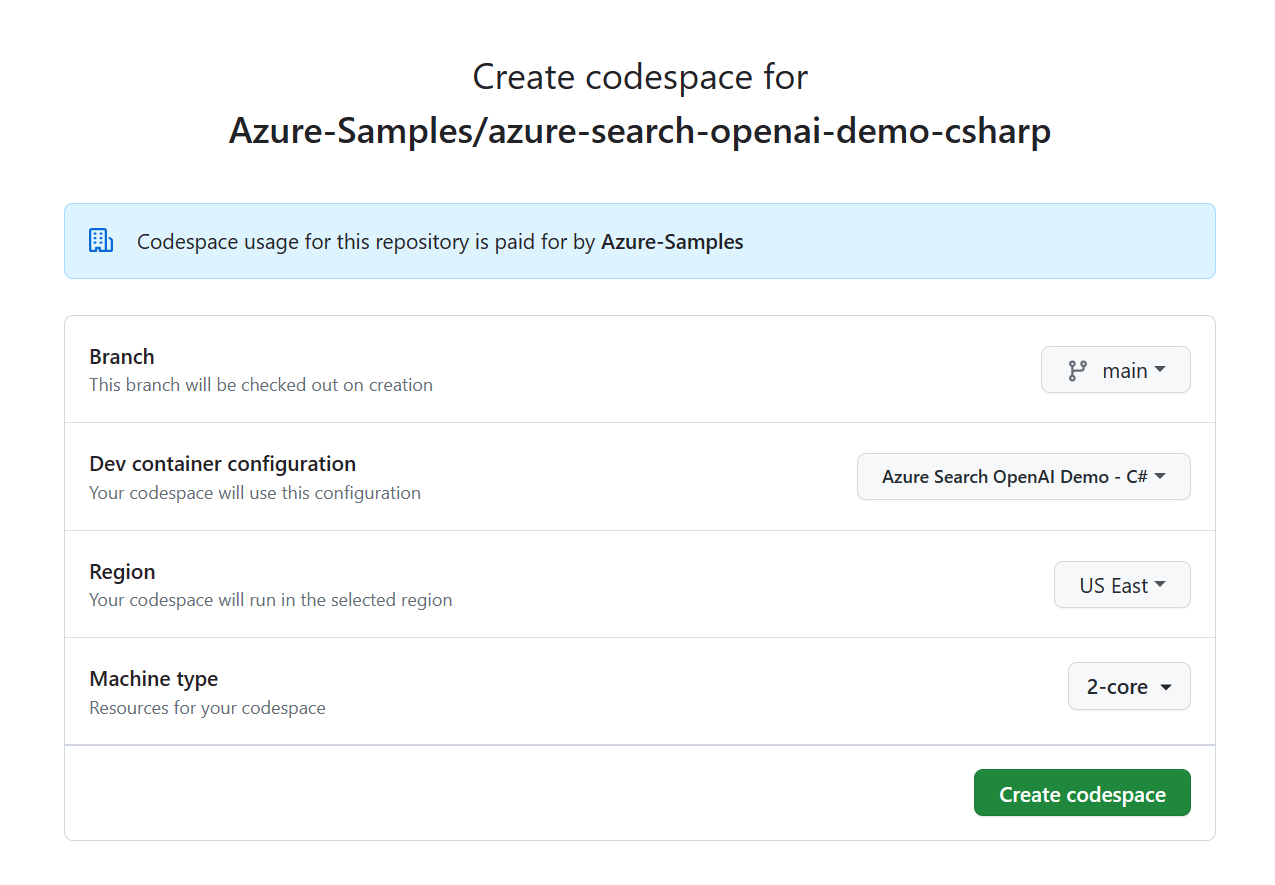
Attendez que le codespace démarre. Ce processus de démarrage peut prendre quelques minutes.
Dans le terminal en bas de l’écran, connectez-vous à Azure avec Azure Developer CLI.
azd auth loginCopiez le code à partir du terminal, puis collez-le dans un navigateur. Suivez les instructions pour vous authentifier avec votre compte Azure.
Les tâches restantes de cet article s’effectuent dans ce conteneur de développement.
Déployer et exécuter
L’exemple de référentiel contient tous les fichiers de code et de configuration dont vous avez besoin pour déployer une application de conversation sur Azure. Les étapes suivantes vous guident tout au long du processus de déploiement de l’exemple sur Azure.
Déployer une application de conversation sur Azure
Important
Les ressources Azure créées dans cette section entraînent des coûts immédiats, principalement de la ressource Recherche Azure AI. Ces ressources peuvent entraîner des coûts même si vous interrompez la commande avant la fin de exécution.
Exécutez la commande Azure Developer CLI suivante pour provisionner les ressources Azure et déployer le code source :
azd upLorsque vous y êtes invité, entrer un nom d’environnement court et en minuscules. Par exemple :
myenv. Il est utilisé dans le cadre du nom du groupe de ressources.Lorsque vous y êtes invité, sélectionnez un abonnement dans lequel créer les ressources.
Lorsque vous êtes invité à sélectionner un emplacement pour la première fois, sélectionnez un emplacement près de vous. Cet emplacement est utilisé pour la plupart des ressources, y compris l’hébergement.
Si vous êtes invité à entrer un emplacement pour le modèle OpenAI, sélectionnez un emplacement proche de vous. Si le premier emplacement choisi est également disponible, sélectionnez-le.
Attendez que l’application soit déployée. Le déploiement peut prendre jusqu’à 20 minutes.
Une fois l’application déployée avec succès, une URL s’affiche dans le terminal.
Sélectionnez cette URL étiquetée
Deploying service webpour ouvrir l’application de conversation dans un navigateur.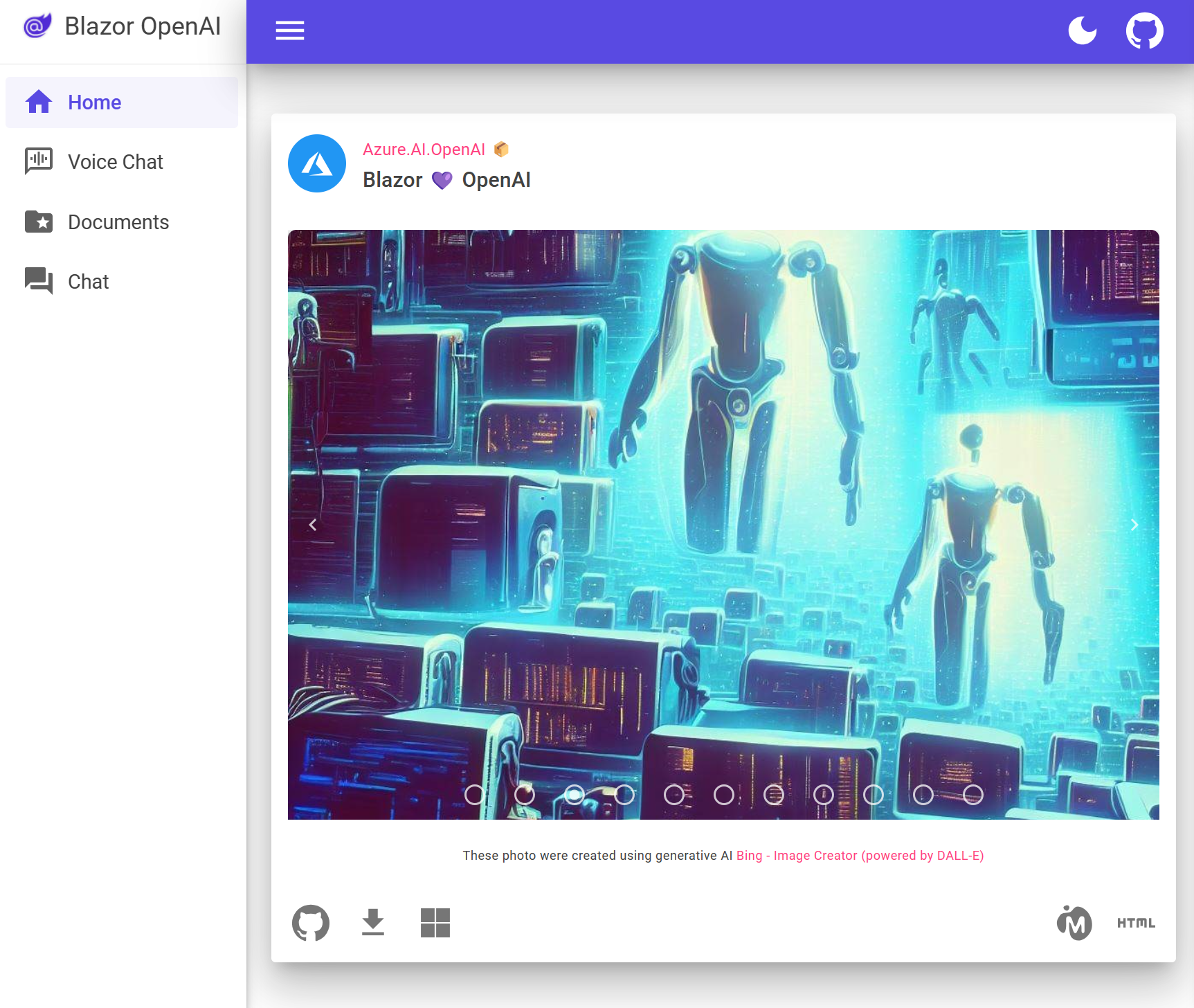
Utiliser l’application de conversation pour obtenir des réponses à partir de fichiers PDF
L’application de conversation est préchargée avec les informations sur les avantages sociaux des employés à partir de fichiers PDF. Vous pouvez utiliser l’application de conversation pour poser des questions sur les avantages sociaux. Les étapes suivantes vous guident tout au long du processus d’utilisation de l’application de conversation.
Dans le navigateur, accédez à la page Conversation depuis le volet de navigation gauche.
Sélectionnez ou entrez « Qu’est-ce qui est inclus dans mon plan Northwind Health Plus qui n’est pas standard ? » dans la zone de texte de la conversation instantanée.
Dans la réponse, sélectionnez une citation. Une fenêtre contextuelle s’ouvrira pour afficher la source des informations.
Naviguez entre les onglets en haut de la zone de réponse pour comprendre comment la réponse a été générée.
Onglet Description Processus de réflexion Il s’agit d’un script des interactions dans la conversation instantanée. Vous pouvez afficher l’invite système ( content) et votre question utilisateur (content).Contenu de support Cela inclut les informations permettant de répondre à votre question et le document source. Le nombre de citations du document source est noté dans les paramètres du développeur. La valeur par défaut est 3. Citation La page source qui contient la citation est affichée. Lorsque vous avez terminé, revenez à l’onglet réponse.
Utiliser les paramètres de l’application de conversation pour modifier le comportement des réponses
L’intelligence de la conversation est déterminée par le modèle OpenAI et les paramètres utilisés pour interagir avec le modèle.
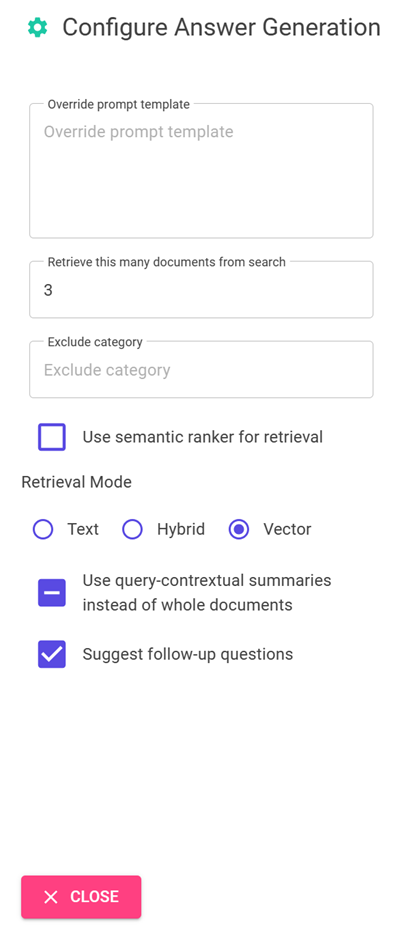
| Setting | Description |
|---|---|
| Remplacer le modèle d’invite | Il s’agit de l’invite utilisée pour générer la réponse. |
| Récupérer ces nombreux résultats de recherche | Il s’agit du nombre de résultats de recherche utilisés pour générer la réponse. Vous pouvez voir ces sources retournées dans les onglets Processus de réflexion et Contenu pris en charge de la citation. |
| Catégorie exclue | Il s’agit de la catégorie de documents exclus des résultats de la recherche. |
| Utiliser le ranker sémantique pour la récupération | Il s’agit d’une fonctionnalité du service Recherche Azure AI, qui utilise le machine learning pour améliorer la pertinence des résultats de la recherche. |
| Mode de récupération | Vecteurs + texte signifie que les résultats de recherche sont basés sur le texte et les incorporations des documents. Vecteurs signifie que les résultats de recherche sont basés sur les incorporations des documents. Texte signifie que les résultats de recherche sont basés sur le texte des documents. |
| Utiliser des résumés contextuels de requête au lieu de documents entiers | Lorsque Use semantic ranker et Use query-contextual summaries sont vérifiés, le LLM utilise des légendes extraites de passages clés, au lieu de tous les passages, dans les documents les mieux classés. |
| Suggérer des questions de suivi | L’application de conversation propose des questions de suivi en fonction de la réponse. |
Les étapes suivantes vous guident tout au long du processus de modification des paramètres.
Dans le navigateur, sélectionnez l’icône d’engrenage en haut à droite de la page.
Cochez la case Questions de suivi suggérées et posez la même question.
What is my deductible?La conversation retourne des suggestions de questions de suivi telles que :
- « Quel est le partage des coûts pour les services hors réseau ? »
- « Les services de soins préventifs sont-ils soumis à une franchise ? »
- « Comment fonctionne la franchise des médicaments sur ordonnance ? »
Sous l’onglet Paramètres, désélectionnez Utiliser le ranker sémantique pour la récupération.
Posez une nouvelle fois la même question.
What is my deductible?Quelle est la différence dans les réponses ?
La réponse qui a utilisé le ranker sémantique a fourni une réponse unique :
The deductible for the Northwind Health Plus plan is $2,000 per year.La réponse sans classement sémantique a retourné une réponse moins directe :
Based on the information provided, it is unclear what your specific deductible is. The Northwind Health Plus plan has different deductible amounts for in-network and out-of-network services, and there is also a separate prescription drug deductible. I would recommend checking with your provider or referring to the specific benefits details for your plan to determine your deductible amount.
Nettoyer les ressources
Nettoyage des ressources Azure
Les ressources Azure créées dans cet article sont facturées dans votre abonnement Azure. Si vous pensez ne plus avoir besoin de ces ressources, supprimez-les pour éviter des frais supplémentaires.
Exécutez la commande Azure Developer CLI suivante pour supprimer les ressources Azure et le code source :
azd down --purge
Nettoyer GitHub Codespaces
La suppression de l’environnement GitHub Codespaces vous permet d’optimiser le nombre d’heures gratuites par cœur que vous obtenez pour votre compte.
Important
Pour plus d’informations sur les droits de votre compte GitHub, consultez GitHub Codespaces mensuel inclus stockage et heures principales.
Connectez-vous au tableau de bord GitHub Codespaces (https://github.com/codespaces).
Localisez vos codespaces en cours d’exécution provenant du
Azure-Samples/azure-search-openai-demo-csharpdépôt GitHub.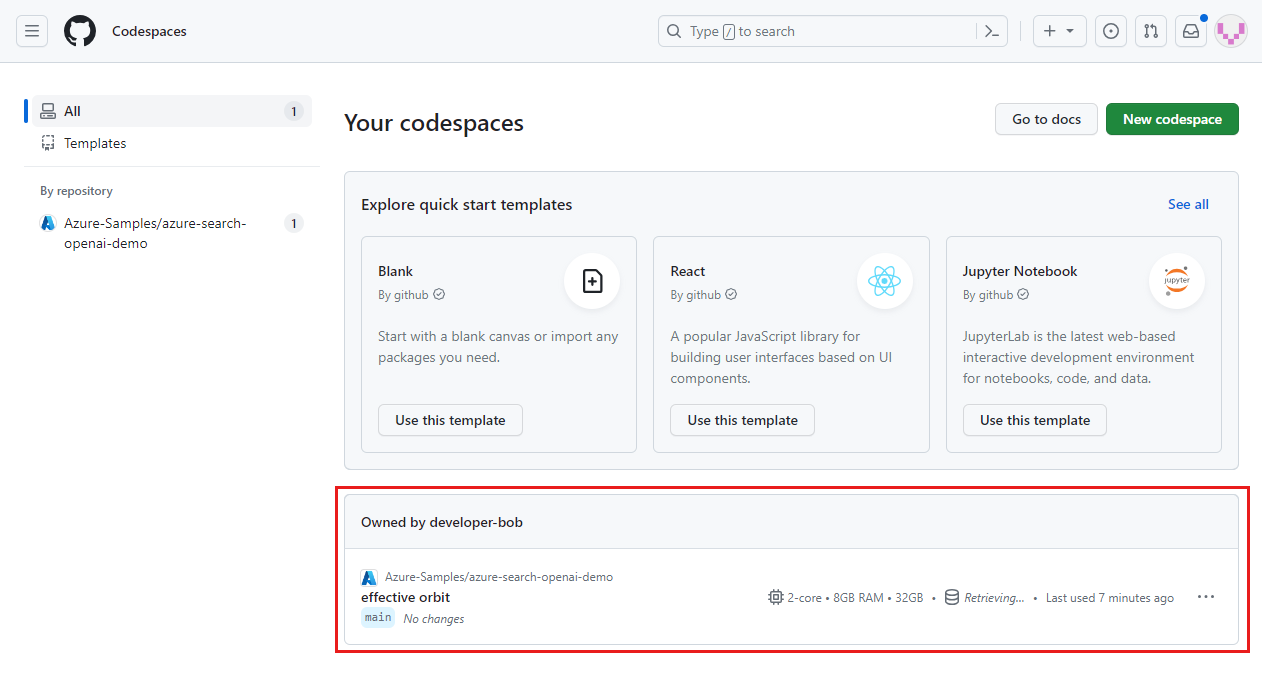
Ouvrez le menu contextuel du codespace, puis sélectionnez Supprimer.
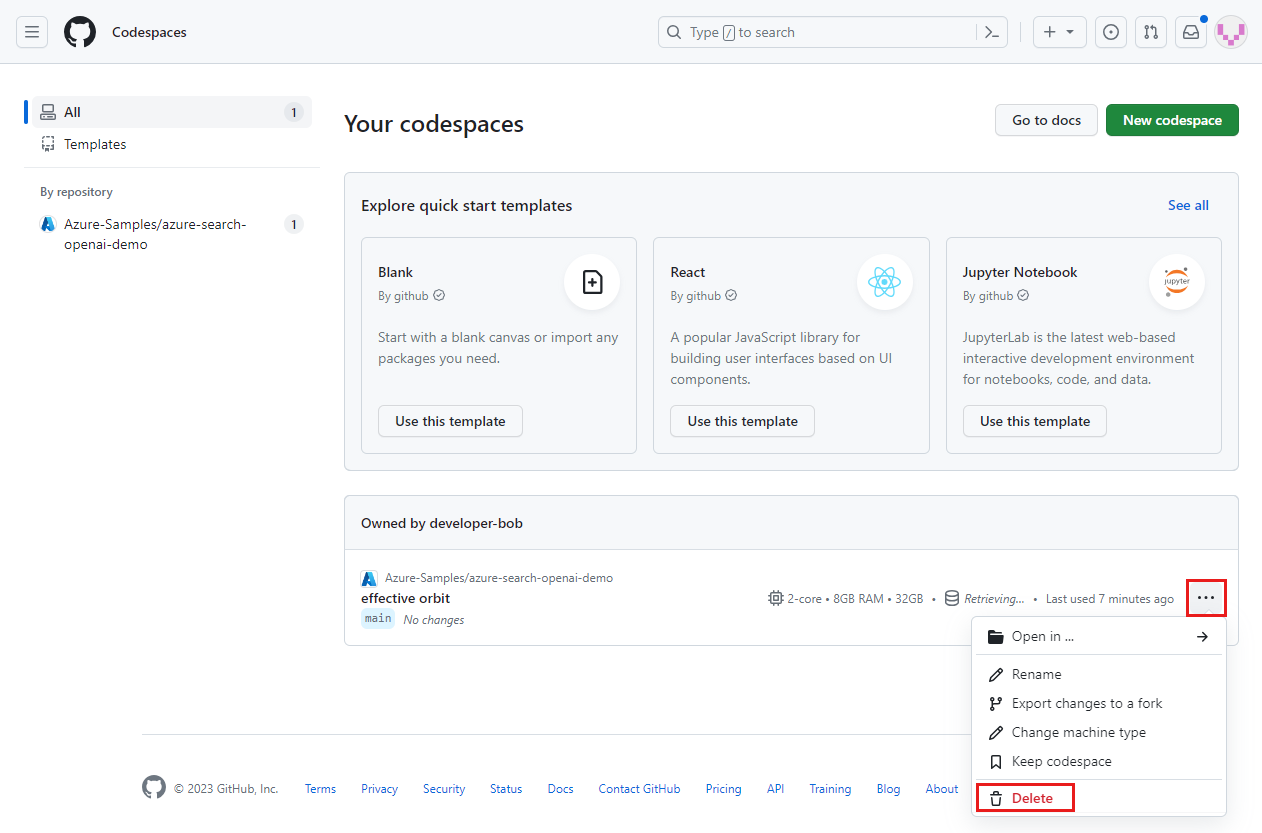
Obtenir de l’aide
Cet exemple de référentiel propose des informations de résolution des problèmes.
Si votre problème n’est pas résolu, consignez votre problème dans les Problèmes du référentiel.
Étapes suivantes
- Référentiel GitHub de l’application de conversation d’entreprise
- Créer une application de chat avec Azure OpenAI Architecture de solution recommandée
- Contrôle d’accès dans les applications d’IA générative avec Recherche Azure AI
- Créer une solution OpenAI prête pour l’entreprise avec Gestion des API Azure
- Recherche vectorielle plus performante avec des fonctionnalités de récupération et de classement hybrides
Commentaires
Bientôt disponible : Tout au long de 2024, nous allons supprimer progressivement GitHub Issues comme mécanisme de commentaires pour le contenu et le remplacer par un nouveau système de commentaires. Pour plus d’informations, consultez https://aka.ms/ContentUserFeedback.
Envoyer et afficher des commentaires pour